§ 6. Полное описание проекта
Содержание:
1. Полное описание проекта: основные сведения
2. Модуль Основная информация по проекту
3. Помощники модуля Основная информация по проекту
4. Модуль Статистика
5. Модуль Состав проектной команды
6. Модуль Метрики
7. Модуль Автопланирование
8. Модуль Ссылки проекта
9. Модуль Дополнительные соглашения
Обновления
- Версия 3.23 (Вручную изменять порядок стадий в сборках, Новые фильтры в Проектной команде)
- Версия 3.21 (Назначать руководителя стадии проекта)
1. Полное описание проекта: основные сведения
Вся информация по проекту отражается на вкладке Полное описание проекта. Перейти на неё можно из меню Большой карточки проекта, которое дублируется в верхней строке главного меню проекта.
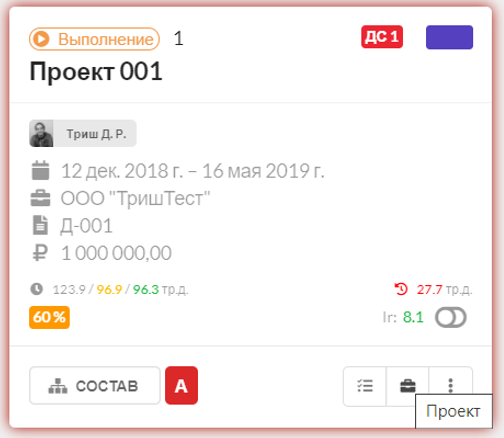
Информация вкладки Полное описание проекта автоматически генерируется программой из всех данных, относящихся к данному проекту.
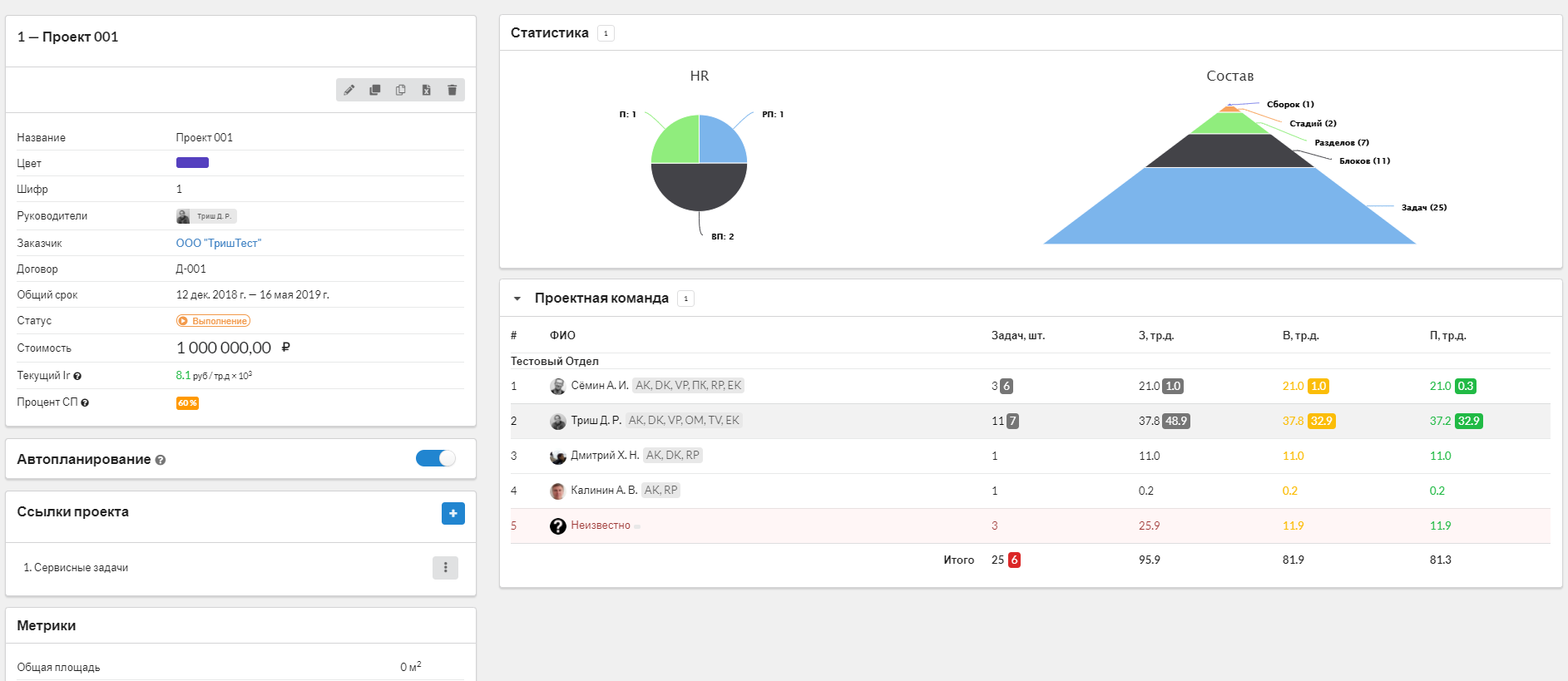
2. Модуль Основная информация по проекту
Здесь представлена основная актуальная информация по проекту: Шифр, Название, Заказчик, Договор, Руководители, Статус, Цвет. Модуль создается при регистрации проекта.
Вкладка Заказчик позволяет посмотреть полные данные о Заказчике, перейдя в Список заказчиков (см. Наладка. Заказчики) или отредактировать данные о Заказчике.
В строке Адрес проекта указывается адрес проекта (от названия города до точного указания названия улицы и номера дома) для отображения проекта в отчете Географика. Чем точнее адрес, тем детальнее отображение проекта на карте.
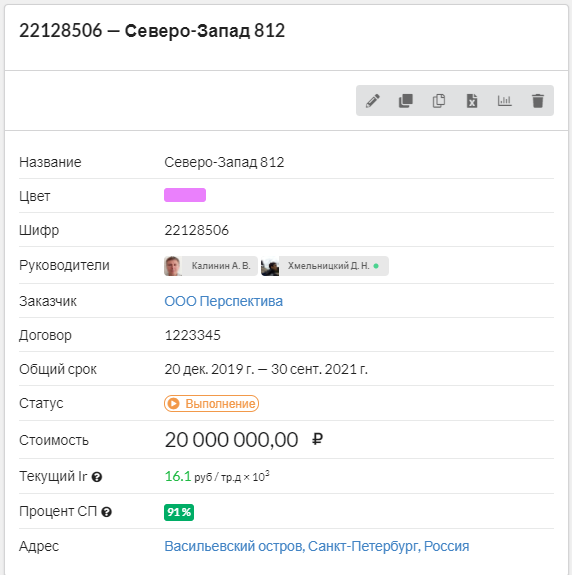
3. Помощники модуля Основная информация по проекту
Для удобной работы в верхней строке модуля расположены кнопки помощников, всплывающие подсказки показывают их названия.
4. Модуль Статистика
В этом модуле собрана информация о том, сколько и каких сущностей планирования и ролей участвует в проекте.
Инфографикой показывается, сколько в проекте сборок, стадий, разделов, блоков и задач. Также в виде диаграммы представлена информация по участникам проектной команды. Показано сколько проектировщиков (PK), ведущих проектировщиков (VP) и руководителей проекта (RP) участвуют в проекте.
5. Модуль Состав проектной команды
В этом модуле представлен список всех участников проекта с указанием количества задач и трудозатрат (затраты, которые запланированы и будут выполнены у участников).
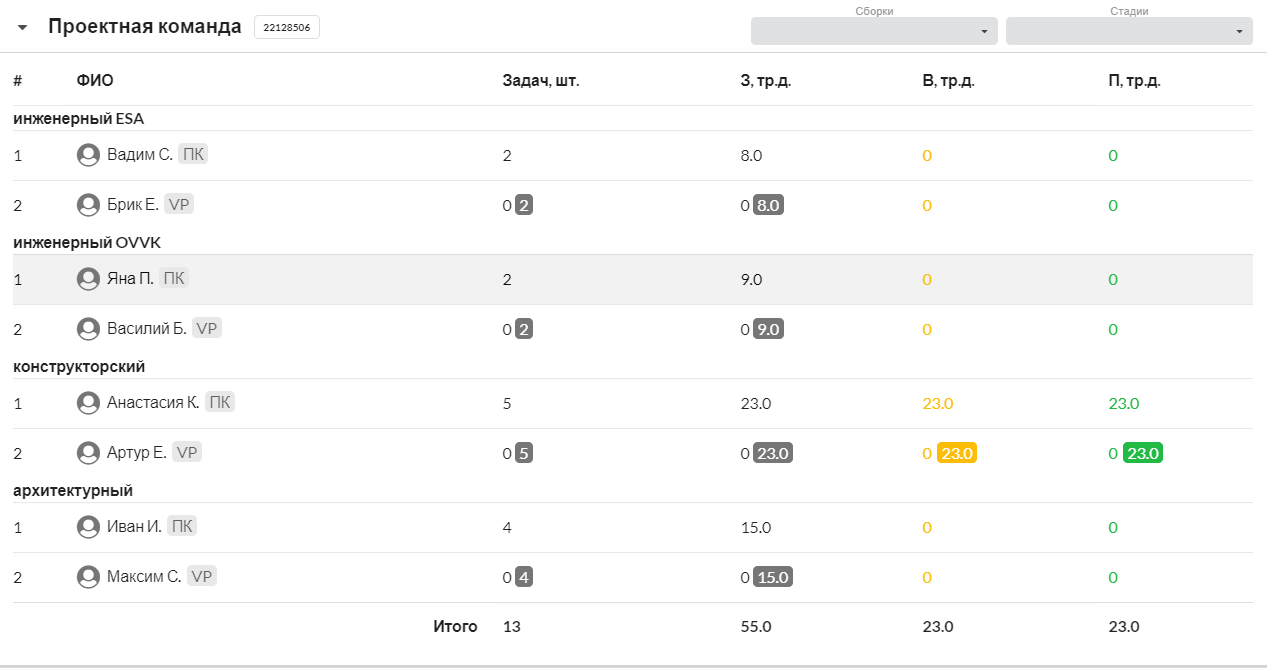

У ведущих проектировщиков показаны трудозатраты, которые они проверяют у других участников проекта. Данная информация отображается в цветных прямоугольниках со сплошной заливкой. Цвет заливки соответствует правилам З/В/П.
Информация модуля может быть использована для формирования стратегий мотивации для сотрудников, относительно выполняемого проекта.
Исполнители сервисных задач в модуле Проектная команда не отражаются.
Информация об исполнителях сервисных задач проекта отображена в модуле Проектная команда сервисных задач.
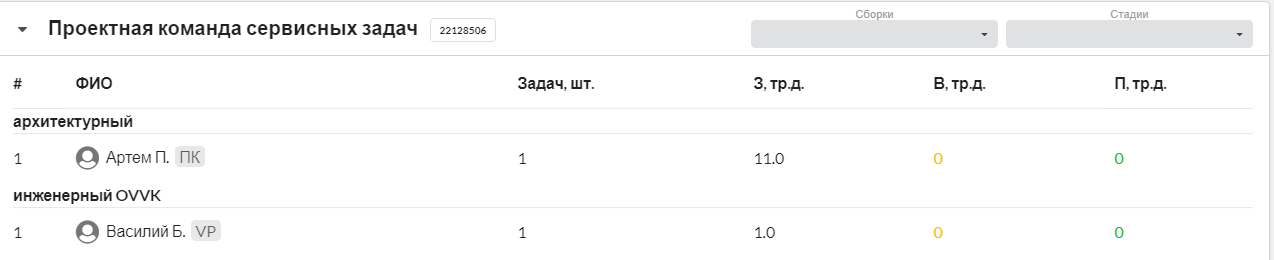
6. Модуль Метрики
Метрики - это дополнительная информация, которая сообщает реальный размер проектируемого объекта и деление реального размера Проекта по сборкам. Данную информацию вносит руководитель проекта (РП) на этапе "Начало Проекта. Назначение руководителя проекта и формирование проектной группы" Алгоритм А2-И).
7. Модуль Автопланирование
Автопланирование задач включается и выключается вручную. Кнопка включения/выключения находится в модуле Автопланирование. Подробнее: см. Автопланирование задач.
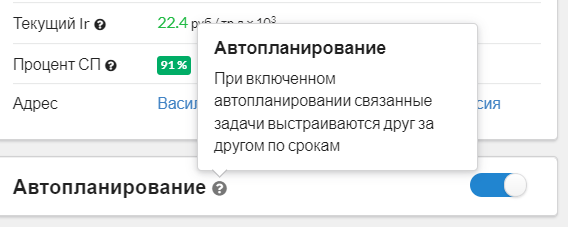
8. Модуль Ссылки проекта
В этом модуле можно собрать все ссылки, необходимые для работы над проектом, в том числе и на внешние ресурсы. Ссылки можно добавлять, редактировать и удалять.
9. Модуль Дополнительные соглашения (ДС)
Функционал модуля Дополнительные соглашения используется при существенных изменениях в проекте (Алгоритм А5.1-И. Существенные изменения в проекте (<50%) и Алгоритм А5.2-И. Существенные изменения в проекте (>50%)
Информация модуля Дополнительные соглашения позволяет оповещать участников проектной группы и всех сотрудников компании об изменениях, происходящих в проекте при существенных изменениях в проекте.
Обновления
Версия 3.23
1. Добавлена возможность вручную изменять порядок стадий в сборках
Редактируя проект, можно поменять порядок стадий в сборках. Для этого заходим в модуль Сборки и стадии и в нужной сборке передвигаем стадии. Кликаем мышкой, удерживаем и перетаскиваем на нужное место в списке стадий. Изменение порядка стадий будет отражено во всех интерфейсах.
2. В модуле Проектная команда появились фильтры по сборкам и стадиям
Два новых фильтра в модуле Проектная команда помогут быстро найти исполнителей нужной сборки или стадии.
Версия 3.21
1. Назначать РП на стадии проекта
Теперь можно назначить руководителя стадии проекта. Для этого в разделе Редактирование проекта при выборе руководителя проекта нужно указать несколько человек (руководитель проекта и руководители стадий), назначив ему роль Руководитель проекта.
После этого в модуле Сборки и стадии указать руководителей стадий.
В каждую стадию можно указать одного руководителя из списка руководителей проекта.